Ooit het gevoel gehad dat het 10 minuten duurde om één programma te laden? Dit zal je vertellen hoe je het wat minder tijd kunt kosten om dingen te doen die je moet doen.
Stappen
-
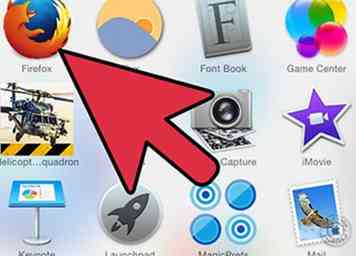 1 Gebruik een gratis webbrowser voor software. Ze worden niet alleen als veiliger beschouwd omdat het open source is, dus iedereen kan het helpen ontwikkelen en repareren, het is ook meer algemeen dan de zeer populaire Internet Explorer. Hoe minder populair het is, hoe kleiner de kans dat iemand er bij het schrijven van malware aan denkt. Gebruik Mozilla Firefox, Mozilla SeaMonkey, Google Chrome of Opera. Maxthon-browser is ook een goede optie.
1 Gebruik een gratis webbrowser voor software. Ze worden niet alleen als veiliger beschouwd omdat het open source is, dus iedereen kan het helpen ontwikkelen en repareren, het is ook meer algemeen dan de zeer populaire Internet Explorer. Hoe minder populair het is, hoe kleiner de kans dat iemand er bij het schrijven van malware aan denkt. Gebruik Mozilla Firefox, Mozilla SeaMonkey, Google Chrome of Opera. Maxthon-browser is ook een goede optie. -
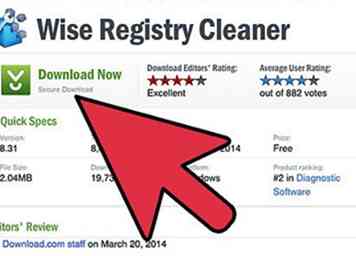 2 Schoon corrupte Windows-register dit heeft een grote invloed op de snelheid van computers. Andere bronnen van sites voor verschillende softwareselecties zijn CNET, Tucows, enz
2 Schoon corrupte Windows-register dit heeft een grote invloed op de snelheid van computers. Andere bronnen van sites voor verschillende softwareselecties zijn CNET, Tucows, enz -
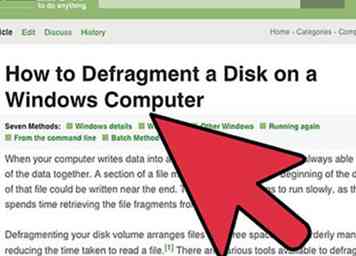 3 Defragmenteer uw harde schijf om de één tot twee weken. Deze tool kan meestal worden gevonden door met de rechtermuisknop op een harde schijf te klikken op 'Deze computer' en vervolgens op 'Eigenschappen' te klikken. Klik vervolgens op het tabblad 'Extra'.
3 Defragmenteer uw harde schijf om de één tot twee weken. Deze tool kan meestal worden gevonden door met de rechtermuisknop op een harde schijf te klikken op 'Deze computer' en vervolgens op 'Eigenschappen' te klikken. Klik vervolgens op het tabblad 'Extra'. -
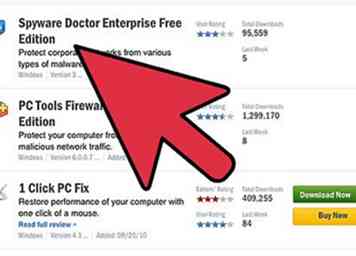 4 Sommige toepassingen installeren dingen op uw computer waardoor deze langzamer werken. Dingen zoals het hebben van honderden lettertypen zullen het langzamer laten laden. Spyware en Ad-Ware zorgen er ook voor dat uw computer langzamer werkt, dus zorg voor een goede spyware-reiniger zoals Spyware Doctor, AVG enz. Sommige anti-virusprogramma's, hoewel nodig voor een Windows-computer, vertragen uw computer (maar het is zeer riskant om internet te gebruiken zonder beveiliging).
4 Sommige toepassingen installeren dingen op uw computer waardoor deze langzamer werken. Dingen zoals het hebben van honderden lettertypen zullen het langzamer laten laden. Spyware en Ad-Ware zorgen er ook voor dat uw computer langzamer werkt, dus zorg voor een goede spyware-reiniger zoals Spyware Doctor, AVG enz. Sommige anti-virusprogramma's, hoewel nodig voor een Windows-computer, vertragen uw computer (maar het is zeer riskant om internet te gebruiken zonder beveiliging). -
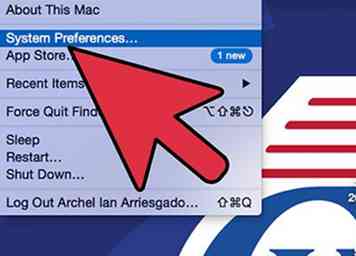 5 Probeer de systeemvoorkeuren niet te veranderen. Dit kan onverwachte resultaten veroorzaken. Als u ze wel verandert en de resultaten niet bevalt en ze niet ongedaan kunt maken, voer dan "Systeemherstel" uit. Het lijkt veel op een tijdmachine voor je computer. Er zijn drie verschillende manieren om dit programma uit te voeren:
5 Probeer de systeemvoorkeuren niet te veranderen. Dit kan onverwachte resultaten veroorzaken. Als u ze wel verandert en de resultaten niet bevalt en ze niet ongedaan kunt maken, voer dan "Systeemherstel" uit. Het lijkt veel op een tijdmachine voor je computer. Er zijn drie verschillende manieren om dit programma uit te voeren: - Open "Mijn computer" en klik op "Configuratiescherm". Er zou ergens een "Systeemherstel" moeten zijn.
- Klik op uw startknop. Kies vervolgens 'Alle programma's'. Ga vervolgens naar 'Accessoires'. Kies ten slotte 'Systeemwerkset'. Er zou een "Systeemherstel" moeten zijn.
- In het geval dat het niet op beide hierboven genoemde plaatsen staat, staat het dan in deze map: "C: / WINDOWS / system32 / Restore" met het uitvoerbare bestand "rstrui." Dit is alleen beschikbaar in Windows XP, voor zover ik weet.
-
 6 Als je veel video's of muziek hebt, houd ze dan georganiseerd. Als u ze allemaal in programma's zoals Winamp laadt, kan uw computer langzamer werken.
6 Als je veel video's of muziek hebt, houd ze dan georganiseerd. Als u ze allemaal in programma's zoals Winamp laadt, kan uw computer langzamer werken. -
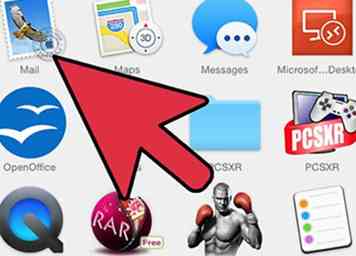 7 Wis regelmatig uw e-mail in het vak. Dit helpt een beetje, maar alleen op Thunderbird, MS Outlook of andere e-mailclients die spullen op uw harde schijf opslaan; met webmail zoals Yahoo Mail maakt het geen verschil.
7 Wis regelmatig uw e-mail in het vak. Dit helpt een beetje, maar alleen op Thunderbird, MS Outlook of andere e-mailclients die spullen op uw harde schijf opslaan; met webmail zoals Yahoo Mail maakt het geen verschil. -
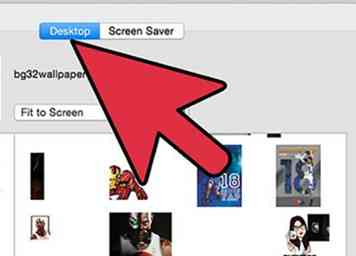 8 Gebruik geen grote grafische afbeelding als achtergrondachtergrond. Hierdoor wordt het voor je computer een stuk moeilijker om dit steeds weer opnieuw te maken op bureaubladachtergrond. Het is hetzelfde als een grote digitale foto proberen te laden; het duurt een eeuwigheid, althans voor langzamere computers.
8 Gebruik geen grote grafische afbeelding als achtergrondachtergrond. Hierdoor wordt het voor je computer een stuk moeilijker om dit steeds weer opnieuw te maken op bureaubladachtergrond. Het is hetzelfde als een grote digitale foto proberen te laden; het duurt een eeuwigheid, althans voor langzamere computers. -
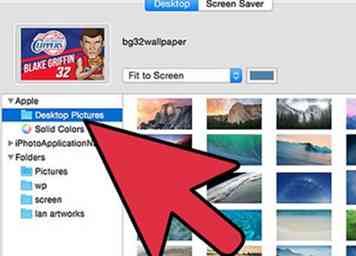 9Verander het computerthema in "Windows-Standard" (Start> Configuratiescherm> Scherm en bureaublad> Thema's)
9Verander het computerthema in "Windows-Standard" (Start> Configuratiescherm> Scherm en bureaublad> Thema's) -
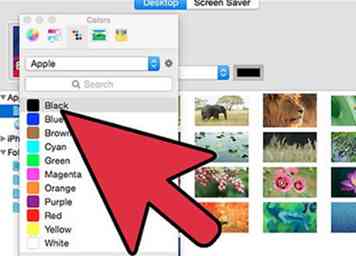 10 Verander het bureaublad van de computer naar geen enkele, en verander de kleur in zwart of een andere basiskleur. (Start> Configuratiescherm> Scherm en bureaublad> Desktop)
10 Verander het bureaublad van de computer naar geen enkele, en verander de kleur in zwart of een andere basiskleur. (Start> Configuratiescherm> Scherm en bureaublad> Desktop) -
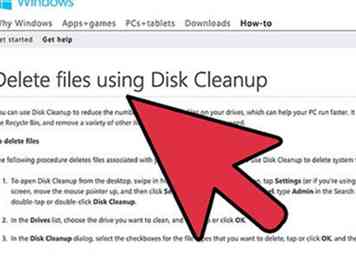 11 Voer Schijfopruiming uit (Start> Programma's> Bureau-accessoires> Systeemwerkset> Schijfopruiming). Selecteer de harde schijf die u wilt opruimen (meestal C :), en kies, zodra de scan voltooid is, de soorten bestanden die u wilt verwijderen.
11 Voer Schijfopruiming uit (Start> Programma's> Bureau-accessoires> Systeemwerkset> Schijfopruiming). Selecteer de harde schijf die u wilt opruimen (meestal C :), en kies, zodra de scan voltooid is, de soorten bestanden die u wilt verwijderen. -
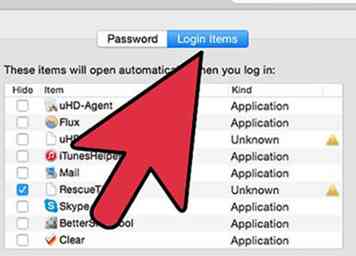 12 Weg met ongewenste opstartprogramma's. Klik op Start> Uitvoeren ... typ "msconfig" in het vak en klik op OK. Selecteer het tabblad 'Opstarten' en schakel alle programma's uit die u niet automatisch wilt uitvoeren wanneer u opstart. Als je niet zeker weet wat iets is, noem je Google de naam ervan en kun je meestal een beschrijving vinden. Raak niets kwijt waar je niet zeker van bent. Dit kan een aanzienlijke invloed hebben op de opstarttijd en de algehele systeemprestaties. Programma's kunnen ook taken plannen die automatisch moeten worden gestart wanneer Windows begint te stoppen. Dergelijke programma's gebruiken Windows-taakplanner. Om geplande taken te openen, klikt u op Start, klikt u op Alle programma's, wijst u naar Accessoires, wijs naar Systeemhulpprogramma's en klik vervolgens op Geplande taken.
12 Weg met ongewenste opstartprogramma's. Klik op Start> Uitvoeren ... typ "msconfig" in het vak en klik op OK. Selecteer het tabblad 'Opstarten' en schakel alle programma's uit die u niet automatisch wilt uitvoeren wanneer u opstart. Als je niet zeker weet wat iets is, noem je Google de naam ervan en kun je meestal een beschrijving vinden. Raak niets kwijt waar je niet zeker van bent. Dit kan een aanzienlijke invloed hebben op de opstarttijd en de algehele systeemprestaties. Programma's kunnen ook taken plannen die automatisch moeten worden gestart wanneer Windows begint te stoppen. Dergelijke programma's gebruiken Windows-taakplanner. Om geplande taken te openen, klikt u op Start, klikt u op Alle programma's, wijst u naar Accessoires, wijs naar Systeemhulpprogramma's en klik vervolgens op Geplande taken. -
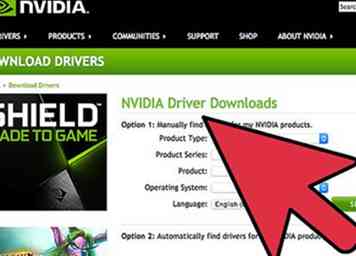 13 Download en installeer de nieuwste stuurprogramma's voor de chipset op uw moederbord en de videokaart. U kunt de chipset-stuurprogramma's verkrijgen van de site van uw moederbordfabrikant. De videokaartstuurprogramma's die u kunt krijgen van de website van ATI of nVidia. *** Zorg ervoor dat u een herstelpunt maakt voordat u de stuurprogramma's installeert. Dit geldt ook voor Linux-computers, meestal zal het eigen stuurprogramma sneller / beter werken dan het gratis stuurprogramma voor de community, maar dit is niet altijd het geval.
13 Download en installeer de nieuwste stuurprogramma's voor de chipset op uw moederbord en de videokaart. U kunt de chipset-stuurprogramma's verkrijgen van de site van uw moederbordfabrikant. De videokaartstuurprogramma's die u kunt krijgen van de website van ATI of nVidia. *** Zorg ervoor dat u een herstelpunt maakt voordat u de stuurprogramma's installeert. Dit geldt ook voor Linux-computers, meestal zal het eigen stuurprogramma sneller / beter werken dan het gratis stuurprogramma voor de community, maar dit is niet altijd het geval. -
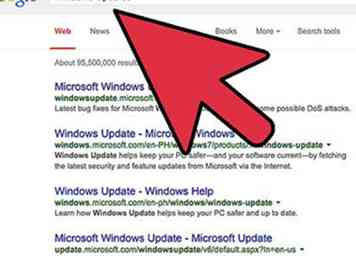 14 Updates voor Windows downloaden van Windows Updates.
14 Updates voor Windows downloaden van Windows Updates. -
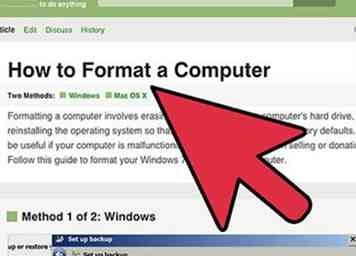 15 In extreme gevallen moet u uw computer mogelijk opnieuw formatteren en Windows opnieuw installeren. U kunt dit doen met de schijven die bij uw computer zijn geleverd, of met een "systeemherstel" -applicatie op uw computer. Hierdoor wordt uw computer net zo snel als de dag dat u hem kocht, maar worden alle bestanden verwijderd die u op uw computer hebt geplaatst. Voer eerst een volledige back-up uit.
15 In extreme gevallen moet u uw computer mogelijk opnieuw formatteren en Windows opnieuw installeren. U kunt dit doen met de schijven die bij uw computer zijn geleverd, of met een "systeemherstel" -applicatie op uw computer. Hierdoor wordt uw computer net zo snel als de dag dat u hem kocht, maar worden alle bestanden verwijderd die u op uw computer hebt geplaatst. Voer eerst een volledige back-up uit. -
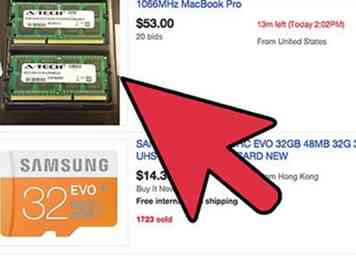 16 Vergroot de hoeveelheid RAM op uw computer. Met meer RAM kunt u meer programma's tegelijk in het geheugen opslaan en zullen ze sneller reageren. Voor Windows Vista wordt aangeraden om minimaal 2-4 gigabytes RAM te hebben voor geweldige systeemprestaties, voor Windows XP is meestal 1-2 Gigabytes overkill, tenzij je veel gamen of videobewerking doet, Idem met Linux, tenzij je aan het booten bent live-cd heb je geen tonnen RAM nodig. Maar wees voorzichtig: als je te veel RAM in je computer stopt dat het niet echt nodig heeft, kan dit een nadelig effect hebben op de algehele prestaties van je computer, omdat het voortdurend die extra RAM moet vernieuwen.
16 Vergroot de hoeveelheid RAM op uw computer. Met meer RAM kunt u meer programma's tegelijk in het geheugen opslaan en zullen ze sneller reageren. Voor Windows Vista wordt aangeraden om minimaal 2-4 gigabytes RAM te hebben voor geweldige systeemprestaties, voor Windows XP is meestal 1-2 Gigabytes overkill, tenzij je veel gamen of videobewerking doet, Idem met Linux, tenzij je aan het booten bent live-cd heb je geen tonnen RAM nodig. Maar wees voorzichtig: als je te veel RAM in je computer stopt dat het niet echt nodig heeft, kan dit een nadelig effect hebben op de algehele prestaties van je computer, omdat het voortdurend die extra RAM moet vernieuwen.
Facebook
Twitter
Google+
 Minotauromaquia
Minotauromaquia
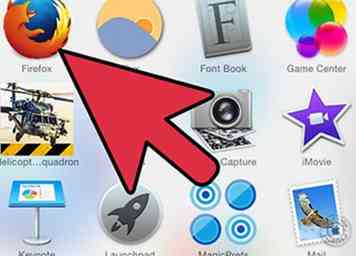 1 Gebruik een gratis webbrowser voor software. Ze worden niet alleen als veiliger beschouwd omdat het open source is, dus iedereen kan het helpen ontwikkelen en repareren, het is ook meer algemeen dan de zeer populaire Internet Explorer. Hoe minder populair het is, hoe kleiner de kans dat iemand er bij het schrijven van malware aan denkt. Gebruik Mozilla Firefox, Mozilla SeaMonkey, Google Chrome of Opera. Maxthon-browser is ook een goede optie.
1 Gebruik een gratis webbrowser voor software. Ze worden niet alleen als veiliger beschouwd omdat het open source is, dus iedereen kan het helpen ontwikkelen en repareren, het is ook meer algemeen dan de zeer populaire Internet Explorer. Hoe minder populair het is, hoe kleiner de kans dat iemand er bij het schrijven van malware aan denkt. Gebruik Mozilla Firefox, Mozilla SeaMonkey, Google Chrome of Opera. Maxthon-browser is ook een goede optie. 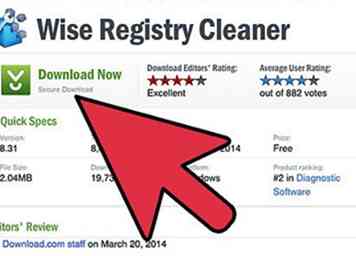 2 Schoon corrupte Windows-register dit heeft een grote invloed op de snelheid van computers. Andere bronnen van sites voor verschillende softwareselecties zijn CNET, Tucows, enz
2 Schoon corrupte Windows-register dit heeft een grote invloed op de snelheid van computers. Andere bronnen van sites voor verschillende softwareselecties zijn CNET, Tucows, enz 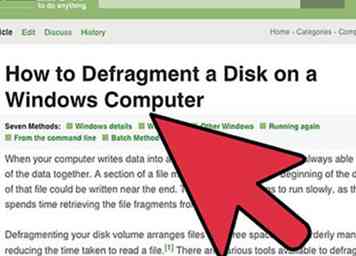 3 Defragmenteer uw harde schijf om de één tot twee weken. Deze tool kan meestal worden gevonden door met de rechtermuisknop op een harde schijf te klikken op 'Deze computer' en vervolgens op 'Eigenschappen' te klikken. Klik vervolgens op het tabblad 'Extra'.
3 Defragmenteer uw harde schijf om de één tot twee weken. Deze tool kan meestal worden gevonden door met de rechtermuisknop op een harde schijf te klikken op 'Deze computer' en vervolgens op 'Eigenschappen' te klikken. Klik vervolgens op het tabblad 'Extra'. 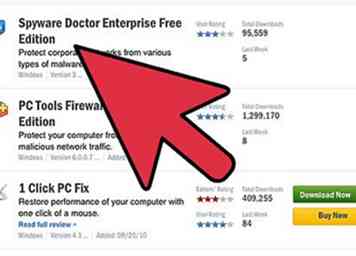 4 Sommige toepassingen installeren dingen op uw computer waardoor deze langzamer werken. Dingen zoals het hebben van honderden lettertypen zullen het langzamer laten laden. Spyware en Ad-Ware zorgen er ook voor dat uw computer langzamer werkt, dus zorg voor een goede spyware-reiniger zoals Spyware Doctor, AVG enz. Sommige anti-virusprogramma's, hoewel nodig voor een Windows-computer, vertragen uw computer (maar het is zeer riskant om internet te gebruiken zonder beveiliging).
4 Sommige toepassingen installeren dingen op uw computer waardoor deze langzamer werken. Dingen zoals het hebben van honderden lettertypen zullen het langzamer laten laden. Spyware en Ad-Ware zorgen er ook voor dat uw computer langzamer werkt, dus zorg voor een goede spyware-reiniger zoals Spyware Doctor, AVG enz. Sommige anti-virusprogramma's, hoewel nodig voor een Windows-computer, vertragen uw computer (maar het is zeer riskant om internet te gebruiken zonder beveiliging). 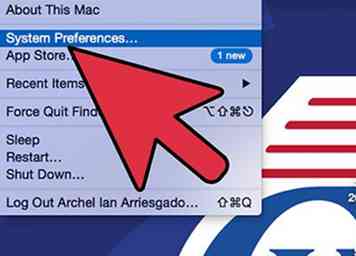 5 Probeer de systeemvoorkeuren niet te veranderen. Dit kan onverwachte resultaten veroorzaken. Als u ze wel verandert en de resultaten niet bevalt en ze niet ongedaan kunt maken, voer dan "Systeemherstel" uit. Het lijkt veel op een tijdmachine voor je computer. Er zijn drie verschillende manieren om dit programma uit te voeren:
5 Probeer de systeemvoorkeuren niet te veranderen. Dit kan onverwachte resultaten veroorzaken. Als u ze wel verandert en de resultaten niet bevalt en ze niet ongedaan kunt maken, voer dan "Systeemherstel" uit. Het lijkt veel op een tijdmachine voor je computer. Er zijn drie verschillende manieren om dit programma uit te voeren:  6 Als je veel video's of muziek hebt, houd ze dan georganiseerd. Als u ze allemaal in programma's zoals Winamp laadt, kan uw computer langzamer werken.
6 Als je veel video's of muziek hebt, houd ze dan georganiseerd. Als u ze allemaal in programma's zoals Winamp laadt, kan uw computer langzamer werken. 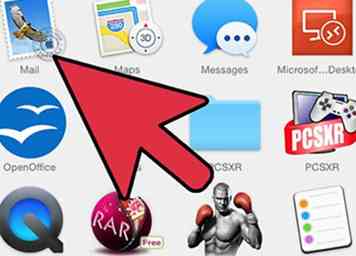 7 Wis regelmatig uw e-mail in het vak. Dit helpt een beetje, maar alleen op Thunderbird, MS Outlook of andere e-mailclients die spullen op uw harde schijf opslaan; met webmail zoals Yahoo Mail maakt het geen verschil.
7 Wis regelmatig uw e-mail in het vak. Dit helpt een beetje, maar alleen op Thunderbird, MS Outlook of andere e-mailclients die spullen op uw harde schijf opslaan; met webmail zoals Yahoo Mail maakt het geen verschil. 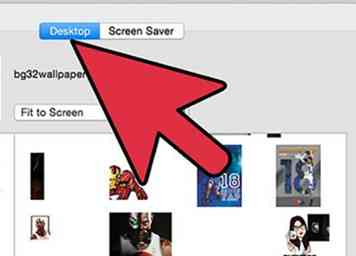 8 Gebruik geen grote grafische afbeelding als achtergrondachtergrond. Hierdoor wordt het voor je computer een stuk moeilijker om dit steeds weer opnieuw te maken op bureaubladachtergrond. Het is hetzelfde als een grote digitale foto proberen te laden; het duurt een eeuwigheid, althans voor langzamere computers.
8 Gebruik geen grote grafische afbeelding als achtergrondachtergrond. Hierdoor wordt het voor je computer een stuk moeilijker om dit steeds weer opnieuw te maken op bureaubladachtergrond. Het is hetzelfde als een grote digitale foto proberen te laden; het duurt een eeuwigheid, althans voor langzamere computers. 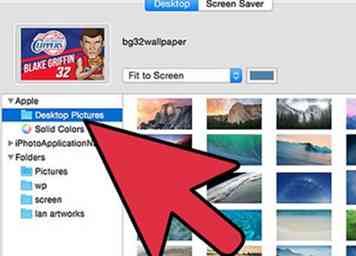 9Verander het computerthema in "Windows-Standard" (Start> Configuratiescherm> Scherm en bureaublad> Thema's)
9Verander het computerthema in "Windows-Standard" (Start> Configuratiescherm> Scherm en bureaublad> Thema's) 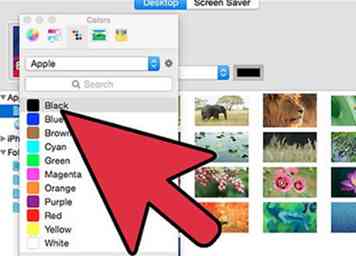 10 Verander het bureaublad van de computer naar geen enkele, en verander de kleur in zwart of een andere basiskleur. (Start> Configuratiescherm> Scherm en bureaublad> Desktop)
10 Verander het bureaublad van de computer naar geen enkele, en verander de kleur in zwart of een andere basiskleur. (Start> Configuratiescherm> Scherm en bureaublad> Desktop) 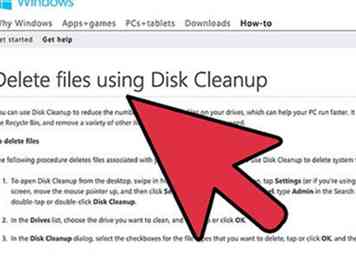 11 Voer Schijfopruiming uit (Start> Programma's> Bureau-accessoires> Systeemwerkset> Schijfopruiming). Selecteer de harde schijf die u wilt opruimen (meestal C :), en kies, zodra de scan voltooid is, de soorten bestanden die u wilt verwijderen.
11 Voer Schijfopruiming uit (Start> Programma's> Bureau-accessoires> Systeemwerkset> Schijfopruiming). Selecteer de harde schijf die u wilt opruimen (meestal C :), en kies, zodra de scan voltooid is, de soorten bestanden die u wilt verwijderen. 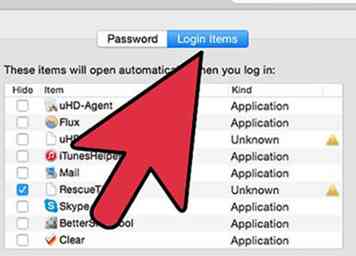 12 Weg met ongewenste opstartprogramma's. Klik op Start> Uitvoeren ... typ "msconfig" in het vak en klik op OK. Selecteer het tabblad 'Opstarten' en schakel alle programma's uit die u niet automatisch wilt uitvoeren wanneer u opstart. Als je niet zeker weet wat iets is, noem je Google de naam ervan en kun je meestal een beschrijving vinden. Raak niets kwijt waar je niet zeker van bent. Dit kan een aanzienlijke invloed hebben op de opstarttijd en de algehele systeemprestaties. Programma's kunnen ook taken plannen die automatisch moeten worden gestart wanneer Windows begint te stoppen. Dergelijke programma's gebruiken Windows-taakplanner. Om geplande taken te openen, klikt u op Start, klikt u op Alle programma's, wijst u naar Accessoires, wijs naar Systeemhulpprogramma's en klik vervolgens op Geplande taken.
12 Weg met ongewenste opstartprogramma's. Klik op Start> Uitvoeren ... typ "msconfig" in het vak en klik op OK. Selecteer het tabblad 'Opstarten' en schakel alle programma's uit die u niet automatisch wilt uitvoeren wanneer u opstart. Als je niet zeker weet wat iets is, noem je Google de naam ervan en kun je meestal een beschrijving vinden. Raak niets kwijt waar je niet zeker van bent. Dit kan een aanzienlijke invloed hebben op de opstarttijd en de algehele systeemprestaties. Programma's kunnen ook taken plannen die automatisch moeten worden gestart wanneer Windows begint te stoppen. Dergelijke programma's gebruiken Windows-taakplanner. Om geplande taken te openen, klikt u op Start, klikt u op Alle programma's, wijst u naar Accessoires, wijs naar Systeemhulpprogramma's en klik vervolgens op Geplande taken. 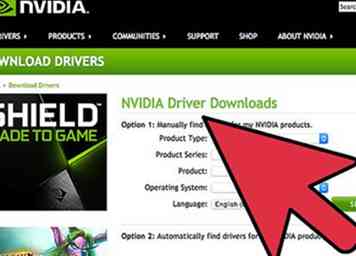 13 Download en installeer de nieuwste stuurprogramma's voor de chipset op uw moederbord en de videokaart. U kunt de chipset-stuurprogramma's verkrijgen van de site van uw moederbordfabrikant. De videokaartstuurprogramma's die u kunt krijgen van de website van ATI of nVidia. *** Zorg ervoor dat u een herstelpunt maakt voordat u de stuurprogramma's installeert. Dit geldt ook voor Linux-computers, meestal zal het eigen stuurprogramma sneller / beter werken dan het gratis stuurprogramma voor de community, maar dit is niet altijd het geval.
13 Download en installeer de nieuwste stuurprogramma's voor de chipset op uw moederbord en de videokaart. U kunt de chipset-stuurprogramma's verkrijgen van de site van uw moederbordfabrikant. De videokaartstuurprogramma's die u kunt krijgen van de website van ATI of nVidia. *** Zorg ervoor dat u een herstelpunt maakt voordat u de stuurprogramma's installeert. Dit geldt ook voor Linux-computers, meestal zal het eigen stuurprogramma sneller / beter werken dan het gratis stuurprogramma voor de community, maar dit is niet altijd het geval. 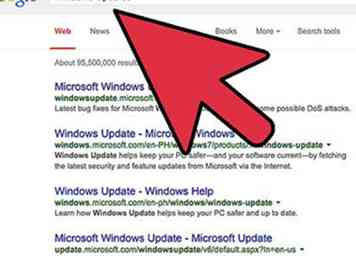 14 Updates voor Windows downloaden van Windows Updates.
14 Updates voor Windows downloaden van Windows Updates. 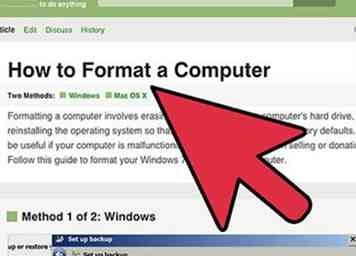 15 In extreme gevallen moet u uw computer mogelijk opnieuw formatteren en Windows opnieuw installeren. U kunt dit doen met de schijven die bij uw computer zijn geleverd, of met een "systeemherstel" -applicatie op uw computer. Hierdoor wordt uw computer net zo snel als de dag dat u hem kocht, maar worden alle bestanden verwijderd die u op uw computer hebt geplaatst. Voer eerst een volledige back-up uit.
15 In extreme gevallen moet u uw computer mogelijk opnieuw formatteren en Windows opnieuw installeren. U kunt dit doen met de schijven die bij uw computer zijn geleverd, of met een "systeemherstel" -applicatie op uw computer. Hierdoor wordt uw computer net zo snel als de dag dat u hem kocht, maar worden alle bestanden verwijderd die u op uw computer hebt geplaatst. Voer eerst een volledige back-up uit. 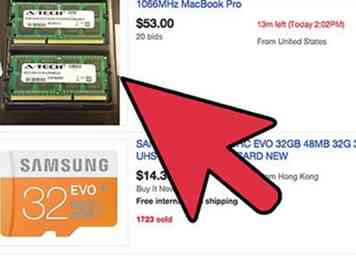 16 Vergroot de hoeveelheid RAM op uw computer. Met meer RAM kunt u meer programma's tegelijk in het geheugen opslaan en zullen ze sneller reageren. Voor Windows Vista wordt aangeraden om minimaal 2-4 gigabytes RAM te hebben voor geweldige systeemprestaties, voor Windows XP is meestal 1-2 Gigabytes overkill, tenzij je veel gamen of videobewerking doet, Idem met Linux, tenzij je aan het booten bent live-cd heb je geen tonnen RAM nodig. Maar wees voorzichtig: als je te veel RAM in je computer stopt dat het niet echt nodig heeft, kan dit een nadelig effect hebben op de algehele prestaties van je computer, omdat het voortdurend die extra RAM moet vernieuwen.
16 Vergroot de hoeveelheid RAM op uw computer. Met meer RAM kunt u meer programma's tegelijk in het geheugen opslaan en zullen ze sneller reageren. Voor Windows Vista wordt aangeraden om minimaal 2-4 gigabytes RAM te hebben voor geweldige systeemprestaties, voor Windows XP is meestal 1-2 Gigabytes overkill, tenzij je veel gamen of videobewerking doet, Idem met Linux, tenzij je aan het booten bent live-cd heb je geen tonnen RAM nodig. Maar wees voorzichtig: als je te veel RAM in je computer stopt dat het niet echt nodig heeft, kan dit een nadelig effect hebben op de algehele prestaties van je computer, omdat het voortdurend die extra RAM moet vernieuwen.